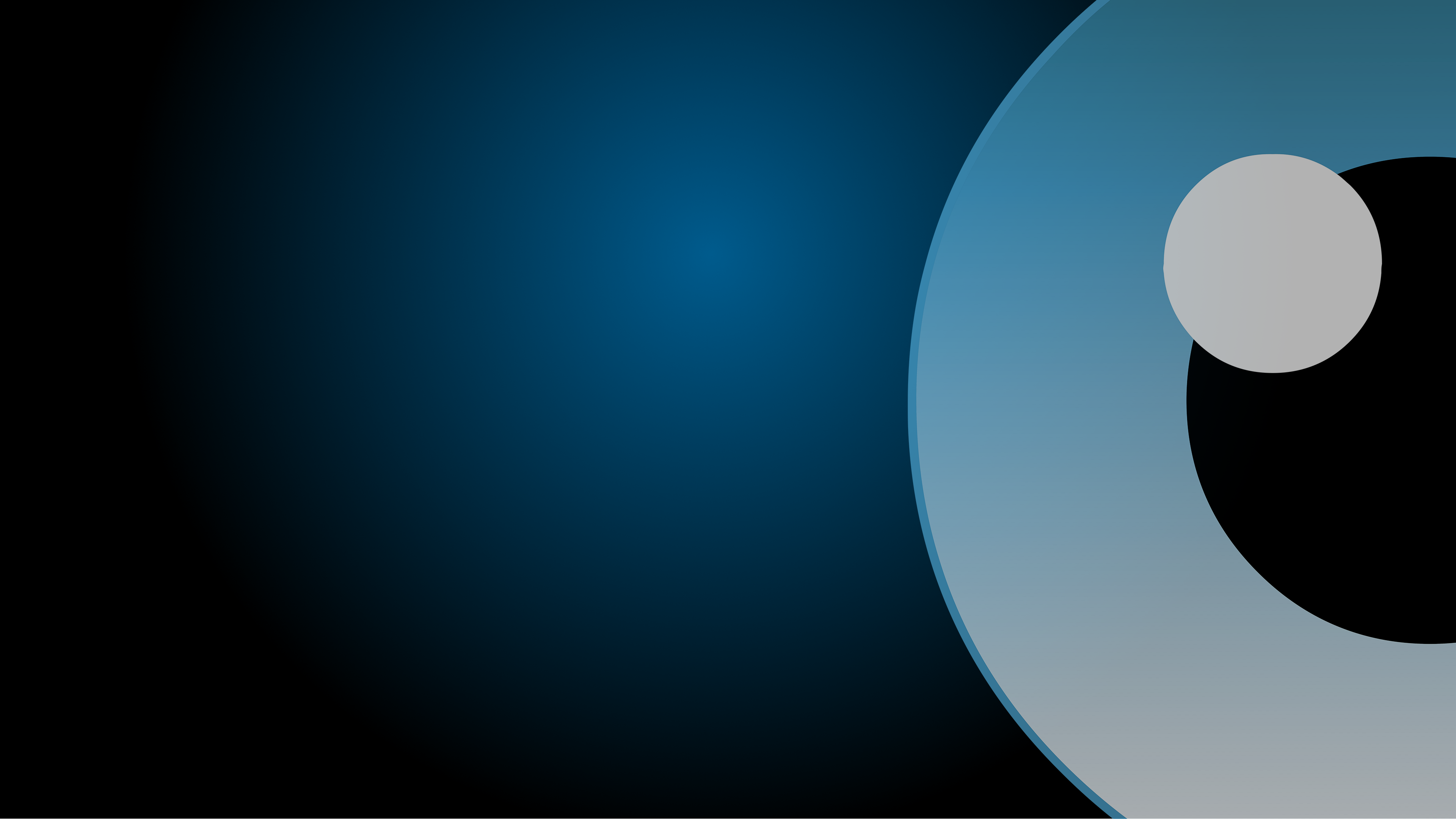En bêta depuis quelques temps, la tant attendue mise à jour de la rentrée du firmware de la PS5 arrive demain. Et à cette occasion, outre diverses améliorations sur l’interface, on va enfin pouvoir installer un SSD M.2 en interne pour accroître la capacité de stockage de la PS5.
Si la PS5 pouvait avoir des SSD ou HDD externes pour le stockage de jeux, on ne pouvait jouer à des jeux PS5 dessus en raison de vitesses de transfert beaucoup trop lentes. Comme je vous l’avais expliqué sur un précédent article, les différentes possibilités de stockage de la PS5 ont des usages différents. Pour pouvoir étendre les capacités de stockage de la console et jouer à des titres PS5 dessus, il faut opter pour les SSD M.2 à placer en interne. C’est ce que va permettre la mise à jour du firmware PS5 de demain.
Attention, tous les SSD M.2 ne sont pas compatibles. Il faut du très haut de gamme avec des débits bien au-delà des SSD M.2 assez standards sur PC. Si vous voulez savoir le type de modèle et les spécifications à respecter, rendez-vous sur la page officielle qui explique un peu tout cela. A titre personnel, j’ai acheté pour ma PS5 le modèle Western Digital WD Black SN850 1To sans dissipateur. Il existe aussi en 500 Go et 2 To. Je vous conseille toutefois d’acheter le modèle avec dissipateur pour ne pas devoir en installer un vous-même. C’est d’ailleurs le modèle qu’a installé Mark Cerny, l’architecte en chef de la PS4 et de la PS5, sur sa console.
Si vous optez pour un SSD M.2 sans dissipateur, il va falloir faire attention au dissipateur que vous allez lui installer. La page officielle PlayStation que je vous évoquais ci-dessus donne le détail des caractéristiques et des dimensions à suivre pour que cela rentre dans l’emplacement de la PS5. Un peu pointilleux Sony dans cette histoire :p
Il existe des modèles d’autres marques notamment chez Samsung mais je n’ai pas essayé. En gros, vous devez trouver des SSD M.2 avec des vitesses allant jusqu’à 7000 Mo/s alors que les SSD M.2 habituels sont aux alentours de 3500 Mo/s. Je vous ai mis des liens affiliés sur les différents modèles du SSD WD Black SN 850 en bas de page également.
L’installation du SSD M.2 se fait après avoir mise la console à jour. Sachez qu’installer un SSD M.2 n’a rien de très compliqué. Les PCistes connaissent déjà souvent la procédure qui n’est pas très différente. Il suffit de savoir comment retirer la coque. Sony propose d’ailleurs une vidéo qui vous montre cela.
Mis à part cette histoire de gestion des SSD M.2 internes, le nouveau firmware va apporter diverses améliorations à l’interface – encore largement perfectible – de la PlayStation 5. Pêle-mêle, on trouvera les modifications suivantes :
- Personnalisation du Centre de contrôle. Les joueurs peuvent désormais personnaliser leur Centre de contrôle plus librement, en réorganisant les commandes ou en sélectionnant celles à masquer ou à afficher en bas de l’écran.
- Game Base améliorée. Désormais, les joueurs peuvent facilement afficher leurs messages et en envoyer à des amis ou des Partys directement depuis la Game Base, dans le Centre de contrôle.
- S’ils affichent la Game Base en plein écran, les joueurs peuvent également voir combien de leurs amis sont en ligne, occupés ou hors ligne, mais également accepter, refuser ou annuler des demandes d’ami en toute simplicité.
- Mise à jour de la Bibliothèque de jeux et de l’écran d’accueil. Si vous avez installé les versions PS4 et PS5 d’un même jeu, elless’affichent maintenant à part dans l’onglet « Installé » de la Bibliothèque de jeux et sur l’écran d’accueil. À présent, la tuile de chaque jeu indique distinctement la plateforme associée.
- Commandes du Lecteur d’écran. Les joueurs peuvent désormais mettre en pause ou relancer le Lecteur d’écran (en appuyant sur les touches PS et Triangle) et lui faire répéter tout ce qu’il lit (en appuyant sur les touches PS et R1).
- Sélecteur de résolution et outil de test de connexion pour PlayStation Now.Les abonnés PlayStation Now peuvent désormais choisir entre le 720p et le 1080p (en fonction des jeux) comme résolution vidéo préférée pour le streaming de jeux. Un test de connexion pour le streaming leur permettra également d’identifier et de résoudre tout problème de connexion.
- Nouveau type d’accolade : « Leader ». Après un match en ligne, les joueurs peuvent récompenser les autres en leur adressant un quatrième type d’accolade, « Leader », lequel figurera sur les profils des destinataires.
- Capture automatique de vidéos immortalisant un « meilleur record personnel ». Lorsque les joueurs réussissent à améliorer leur meilleur temps ou à établir un nouveau record personnel, un clip vidéo de l’action est automatiquement enregistré. Les joueurs peuvent alors partager ces clips directement depuis la carte de défi du Centre de contrôle ou depuis leur Galerie multimédia. Les joueurs peuvent contrôler directement cette fonctionnalité en accédant à leurs paramètres de captures et de diffusions.
- Nouveau système de suivi des trophées. Nous avons ajouté un nouveau système de suivi de trophées qui permet aux joueursd’accéder rapidement à un maximum de cinq trophées par jeu depuis le Centre de contrôle.
Jusqu’à présent l’audio 3D était disponible uniquement sur les casques audio compatibles. Avec ce firmware, Sony va le rendre possible sur les haut-parleurs des téléviseurs. Il faudra faire un réglage avec une interface dédiée utilisant le microphone du DualSense pour mesurer l’acoustique de votre pièce pour un effet 3D audio optimal.
Les joueurs ayant le casque audio Pulse 3D de Sony auront droit à un égaliseur dans le menu Contrôle du son de quoi régler le son de votre console à votre goût.
Enfin, Sony a prévu également des améliorations pour les applications PS Remote Play et PlayStation App:
Application PS Remote Play sur réseau mobile
- Avec l’application PS Remote Play, les joueurs pouvaient streamer et lancer à distance leurs jeux PS4 et PS5, passer d’un jeu à l’autre et parcourir les menus de leur console depuis un appareil compatible connecté à leur réseau haut débit***. Désormais, les joueurs utilisant l’application mobile pour iOS et Android peuvent utiliser une connexion de données mobiles lorsqu’aucun réseau Wi-Fi n’est disponible.
- Une connexion haut débit d’au moins 5 Mbps est requise pour l’application PS Remote Play. Pour une expérience optimale, nous vous recommandons une connexion haut débit offrant un débit montant et ascendant d’au moins 15 Mbps.
- Pour gérer au mieux la quantité de données utilisées avec leur connexion mobile, les joueurs peuvent sélectionner leur qualité vidéo préférée pour le streaming sur mobile.
- Remarque : la qualité et la connectivité dont vous disposez avec la fonction Lecture à distance dépendent du réseau et de l’environnement réseau de votre opérateur.
Visionner les diffusions en Partage d’écran sur l’application PS App
- À partir de jeudi 23 septembre, une mise à jour de l’application PS App sera déployée dans le monde entier. Celle-ci permettra aux utilisateurs de voir les diffusions en Partage d’écran de leurs amis.
- Pour commencer, il suffira d’utiliser votre appareil mobile pour rejoindre le chat vocal d’une Party contenant un ami qui joue sur une console PS5. Ensuite, vous devrez demander à votre ami sur PS5 de lancer la diffusion en Partage d’écran. Remarque : seuls les joueurs sur PS5 peuvent lancer une diffusion en Partage d’écran.
- La sortie de la version Android de la mise à jour sera échelonnée, et il se peut que vous deviez attendre une semaine avant qu’elle ne soit disponible sur votre appareil mobile.
Bref, cette mise à jour va être la bienvenue pour qu’on puisse profiter un peu plus encore et plus facilement de sa PS5.
[table id=7 /]